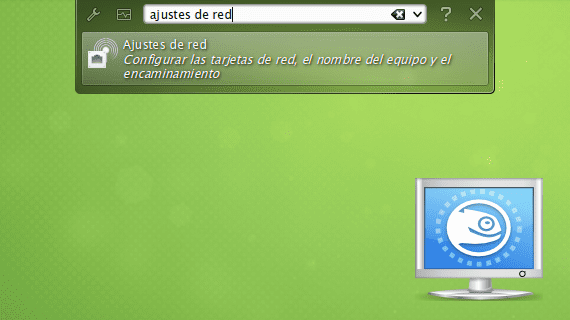
muutos el nimi meidän equipo voidaan tehdä graafisesti millä tahansa tekstieditorilla tai suoraan konsolista hyödyntämällä GNU nanoa, ja jos olemme mukana openSUSE voimme tehdä sen myös YaSTin.
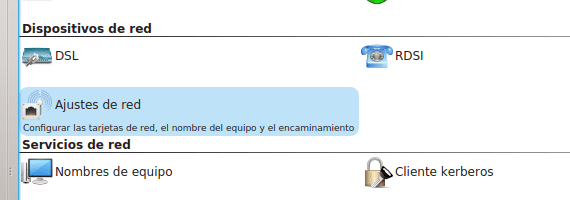
Ensimmäinen asia on avata YaST valikosta tai KRunnerista. Avaamisen jälkeen meidän on mentävä osioon Verkkolaitteet ja sitten Verkkoasetukset. Avautuvassa ikkunassa siirrymme välilehteen Isäntä / DNS-nimi ja muokkaa kenttää Isäntänimi syöttämällä uuden joukkueen nimen.
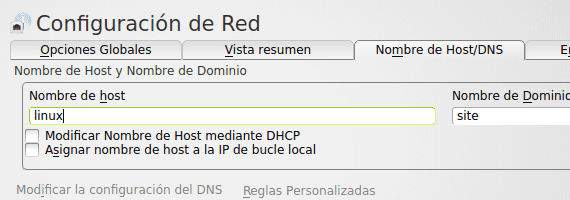
Hyväksy sitten muutokset.
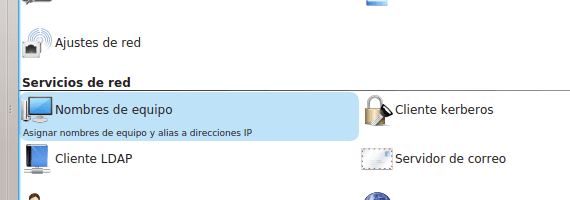
Seuraava asia on mennä osioon Verkkopalvelut ja sitten Joukkueiden nimet. Löydämme seuraavan kaltaisen ikkunan:
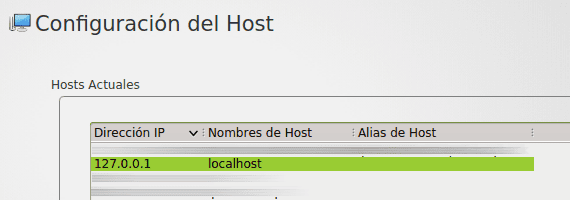
Muokkaamme vaihtoehtoa, jolla on IP-osoite 127.0.0.1, loopback-IP-osoitteemme. Tätä varten kaksoisnapsautamme sitä. Meitä varoitetaan, että se on järjestelmäkone; me hyväksymme.
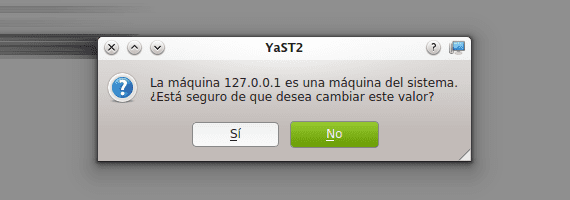
Uuteen ikkunaan kirjoitamme uuden joukkueen nimen kenttään Isäntänimet. Sitten painamme hyväksyä.
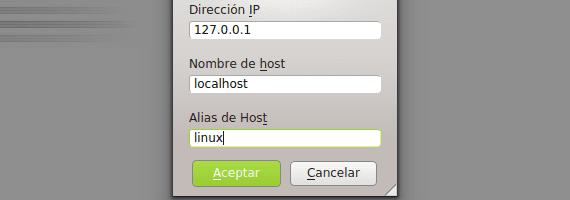
Takaisin ikkunaan Joukkueiden nimet katsomme juuri kirjoittamaamme nimeä.
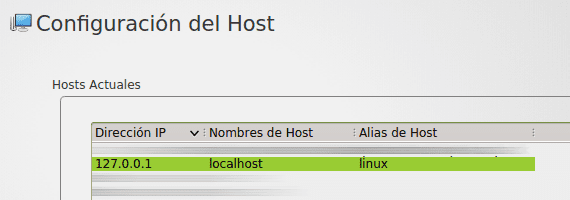
Nyt vain vähennä hyväksyä tehdyt muutokset. Tämän avulla olemme muuttaneet joukkueen nimi valmistajalta YaST. Se on sama kuin sen tekeminen tiedostojen muokkaaminen suoraan isännät y Isäntä sijaitsee kansiossa / Etc juuristamme, vaikkakin käyttäjäystävällisemmällä tavalla käyttäjille, jotka haluavat tehdä sen tehokkaan YaST-käyttöliittymän kautta.
Lisää tietoa - Muuta tietokoneen nimeä Ubuntussa
Kiitos artikkelista, olen uusi Linux-käyttäjä, erityisesti Opensuse 42.1 Gnome, enkä tiennyt miten muuttaa koneen nimeä.